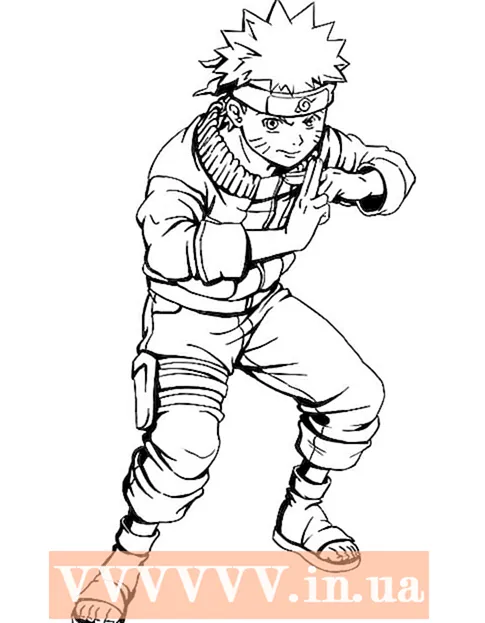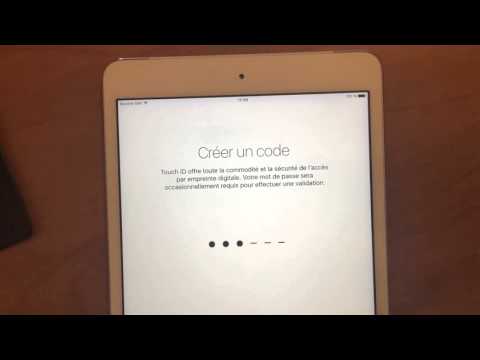
Contenu
Si vous oubliez le code de verrouillage de l'écran de votre iPhone (code d'accès), vous pouvez effacer les données du téléphone et le code d'accès à l'aide d'iTunes, puis restaurer la sauvegarde des données. Votre mot de passe sera supprimé pendant l'opération, vous permettant de réinitialiser votre mot de passe. Vous pouvez également utiliser Siri pour gérer le verrouillage de l'écran; cependant, il est illégal de le faire sur l'iPhone de quelqu'un d'autre. Notez également que le contournement du code via Siri n'est applicable que sur iOS 9 et est sujet à changement; semblable à d'autres méthodes qui vous permettent de contourner le mot de passe, il s'agit d'une erreur inattendue; Par conséquent, Apple a la responsabilité de le corriger dès qu'il détecte le problème.
Pas
Méthode 1 sur 2: Contourner le verrouillage de l'écran sur iOS 9.2.1
Assurez-vous que votre téléphone exécute la bonne version d'iOS. Cette action ne fonctionnera pas sur iPhone avec iOS version 9.3 et ultérieure; Une rétrogradation de version iOS est possible si vous n'avez pas peur de jailbreaker votre iPhone, mais sachez que cela vous évitera d'être couvert par la garantie Apple.

Assurez-vous que votre iPhone est verrouillé. Cette méthode ne désactive pas le mot de passe de l'écran, vous devez donc toujours effectuer l'étape de récupération des données de l'iPhone pour supprimer définitivement le mot de passe.
Maintenez enfoncé le bouton «Accueil» pendant 2 secondes pour activer Siri.

Demandez à Siri pour le moment. L'écran affichera une icône d'horloge en fonction de l'heure locale.- Siri répond à la question "Quelle heure est-il?" (Quelle heure est-il maintenant?) Mieux que toute autre question (comme "Me diriez-vous l'heure?" (Pouvez-vous me dire l'heure?), Etc.).
Appuyez sur l'icône de l'horloge pour ouvrir le menu Horloge mondiale.

Appuyez sur le "+" dans le coin supérieur droit de l'écran.
Tapez quelques caractères dans la barre de recherche en haut de l'écran. Ces caractères n'ont pas à avoir de sens - tapez simplement pour sélectionner puis copier.
Appuyez de manière prolongée sur la barre de recherche, puis relâchez pour mettre le texte en surbrillance.
Appuyez à nouveau sur le texte, puis sélectionnez "Copier". Cela copiera le texte sélectionné afin que vous puissiez le coller immédiatement.
Appuyez sur la flèche à droite de "Copier", puis sélectionnez "Partager" pour ouvrir un menu avec plus d'options de partage.
Appuyez sur l'option "Message" pour ouvrir une nouvelle fenêtre de rédaction de message.
Appuyez et maintenez le champ «À» en haut de l'écran, puis sélectionnez «Coller».
Attendez environ 2-3 secondes, puis appuyez sur le bouton «Accueil». Cela minimise la fenêtre iMessage, vous amenant directement à l'écran d'accueil. Vous avez donc réussi à contourner le verrouillage d'écran sur iOS 9.2.1! publicité
Méthode 2 sur 2: supprimer et restaurer des données à l'aide d'iTunes
Connectez le cordon du chargeur de l'iPhone au téléphone et à l'ordinateur. L'extrémité USB du cordon de charge (la grande extrémité) se connecte à l'ordinateur, tandis que la petite extrémité se connecte au port de charge de l'iPhone.
- Bien que tout cordon de chargement USB pour iPhone soit utilisable, il est recommandé d'utiliser le cordon de chargeur fourni avec votre iPhone pour de meilleurs résultats.
Ouvrez iTunes sur votre ordinateur s'il ne l'a pas déjà été. Selon le modèle de votre ordinateur, vous devrez peut-être confirmer que vous souhaitez ouvrir iTunes automatiquement après vous être connecté à votre téléphone.
Attendez que votre iPhone se synchronise avec iTunes. La barre d'outils en haut de la fenêtre iTunes affichera "Synchronisation de l'iPhone (étape de)". Une fois la synchronisation de votre iPhone avec iTunes terminée, vous pouvez commencer la synchronisation. processus de récupération de données.
Cliquez sur "Appareil" pour ouvrir l'onglet Résumé de votre iPhone. C'est l'icône iPhone sous l'onglet "Compte".
Cliquez sur "Sauvegarder maintenant" sous la section "Sauvegardes". Bien que cette étape ne soit pas obligatoire, c'est un moyen de garantir que vos données sont à jour lors de la restauration à partir du point de sauvegarde.
- Si vous avez activé la sauvegarde automatique, vous n'avez pas besoin de sauvegarder à nouveau - votre téléphone est sauvegardé dès que vous vous connectez à votre ordinateur. Vérifiez la dernière date de sauvegarde sous «Sauvegardes» pour confirmer que les données de votre téléphone ont été sauvegardées.
- Lors de la sauvegarde de votre téléphone, vous pouvez sélectionner iCloud pour sauvegarder vos données sur votre compte iCloud ou «Cet ordinateur», pour enregistrer les données de votre téléphone sur l'ordinateur actuel.
Cliquez sur "Restaurer l'iPhone" dans la section d'informations sur l'iPhone en haut de la page iTunes.
- Si «Localiser mon iPhone» est déjà activé, iTunes vous demandera de l'éteindre avant que la restauration puisse avoir lieu. Pour ce faire, ouvrez l'application Paramètres pour ouvrir les paramètres, faites défiler vers le bas et sélectionnez "iCloud", faites défiler à nouveau vers le bas et sélectionnez "Trouver mon iPhone", puis appuyez sur le curseur. À côté de «Localiser mon iPhone» à droite pour désactiver Localiser mon iPhone. Vous devrez peut-être entrer votre code d'accès iCloud pour terminer cette étape.
Cliquez sur "Restaurer et mettre à jour" pour confirmer votre décision. N'oubliez pas de lire les informations dans la fenêtre contextuelle avant de continuer pour voir ce qui se passe lorsque vous sauvegardez votre iPhone.
Cliquez sur "Suivant", puis sélectionnez "J'accepte" pour commencer le processus de restauration. Cela signifie que vous acceptez les conditions d'utilisation des logiciels Apple.
Attendez la fin de la récupération des données. Cela peut prendre quelques minutes car iTunes supprime et réinstalle iOS sur votre téléphone.
Sélectionnez le point de restauration dans l'option "Restaurer à partir de cette sauvegarde". Cliquez sur la barre d'outils avec le nom de votre iPhone pour ce faire.La date et l'emplacement de la sauvegarde sélectionnée apparaîtront sous la barre; sélectionnez l'heure la plus proche pour de meilleurs résultats.
- Cliquez sur le cercle à côté de "Restaurer à partir de cette sauvegarde" pour afficher les informations si ce n'est pas votre option par défaut.
Cliquez sur "Continuer" pour démarrer le processus de récupération de données. Ainsi, iTunes commencera à restaurer les données du téléphone; Vous verrez "Temps restant" sous la fenêtre de récupération de données qui apparaît.
- La récupération de données prend un certain temps - généralement entre 20 et 30 minutes - en fonction de la quantité de données à récupérer.
Faites glisser les mots «Glisser pour déverrouiller» sur l'écran de votre téléphone. Ceci est le déverrouillage de l'écran; Notez que vous n'aurez pas besoin de saisir un mot de passe!
- Vous pouvez définir un nouveau code d'accès sur votre téléphone à tout moment à partir de l'onglet «Code d'accès» de l'application Paramètres.
Entrez le mot de passe de votre identifiant Apple lorsque vous êtes invité à récupérer les données sur le téléphone. Notez que la mise à jour et le retour à l'état de pré-suppression des applications de votre téléphone peuvent prendre un certain temps. publicité
Conseil
- Si vous ne vous souvenez pas du mot de passe de votre identifiant Apple, vous pouvez le réinitialiser à partir du site iCloud en cliquant sur le lien «Mot de passe oublié?». (Mot de passe oublié?) Et suivez les instructions à l'écran.
- Pour empêcher le contournement du mot de passe via Siri, vous pouvez définir un mot de passe pour l'utilisation de Siri dans l'onglet «Code d'accès» de l'application «Paramètres».
avertissement
- Avec iOS 9.3.3, vous ne pouvez pas utiliser l'opération de contournement de code via Siri pour accéder au téléphone.
- Si le téléphone n'a pas été sauvegardé avant de le supprimer, vous ne pouvez pas restaurer les données.